VisualSVN Server的配置和使用方法
- 格式:docx
- 大小:400.38 KB
- 文档页数:9
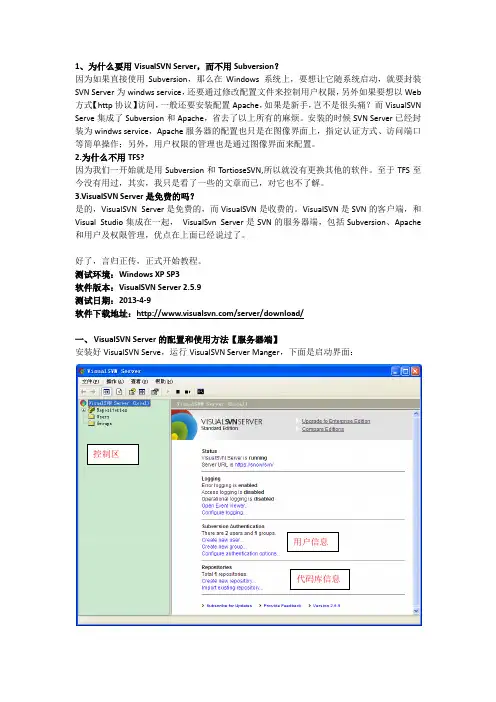
1、为什么要用VisualSVN Server,而不用Subversion?因为如果直接使用Subversion,那么在Windows 系统上,要想让它随系统启动,就要封装SVN Server为windws service,还要通过修改配置文件来控制用户权限,另外如果要想以Web 方式【http协议】访问,一般还要安装配置Apache,如果是新手,岂不是很头痛?而VisualSVN Serve集成了Subversion和Apache,省去了以上所有的麻烦。
安装的时候SVN Server已经封装为windws service,Apache服务器的配置也只是在图像界面上,指定认证方式、访问端口等简单操作;另外,用户权限的管理也是通过图像界面来配置。
2.为什么不用TFS?因为我们一开始就是用Subversion和TortioseSVN,所以就没有更换其他的软件。
至于TFS至今没有用过,其实,我只是看了一些的文章而已,对它也不了解。
3.VisualSVN Server是免费的吗?是的,VisualSVN Server是免费的,而VisualSVN是收费的。
VisualSVN是SVN的客户端,和Visual Studio集成在一起,VisualSvn Server是SVN的服务器端,包括Subversion、Apache 和用户及权限管理,优点在上面已经说过了。
好了,言归正传,正式开始教程。
测试环境:Windows XP SP3软件版本:VisualSVN Server 2.5.9测试日期:2013-4-9软件下载地址:/server/download/一、VisualSVN Server的配置和使用方法【服务器端】安装好VisualSVN Serve,运行VisualSVN Server Manger,下面是启动界面:控制区用户信息代码库信息好的,下面我来添加一个代码库【Repository】,如下图:按上图所示,创建新的代码库,在下图所示的文本框中输入代码库名称:注意:上图中的CheckBox如果选中,则在代码库StartKit下面会创建trunk、branches、tags 三个子目录;不选中,则只创建空的代码库StartKit。
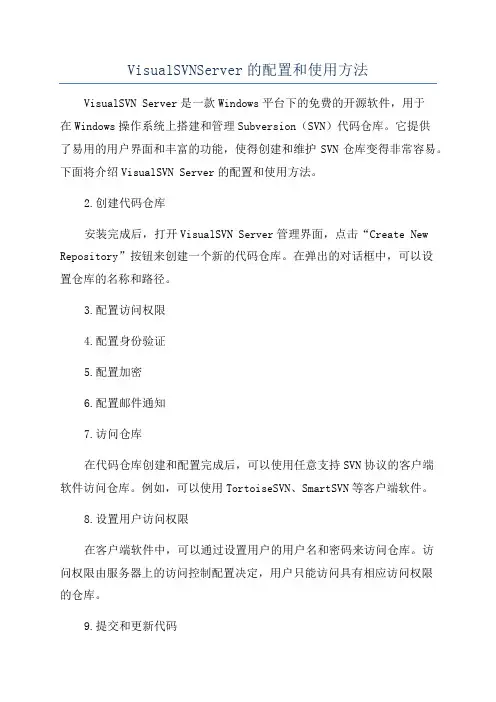
VisualSVNServer的配置和使用方法VisualSVN Server是一款Windows平台下的免费的开源软件,用于在Windows操作系统上搭建和管理Subversion(SVN)代码仓库。
它提供了易用的用户界面和丰富的功能,使得创建和维护SVN仓库变得非常容易。
下面将介绍VisualSVN Server的配置和使用方法。
2.创建代码仓库安装完成后,打开VisualSVN Server管理界面,点击“Create New Repository”按钮来创建一个新的代码仓库。
在弹出的对话框中,可以设置仓库的名称和路径。
3.配置访问权限4.配置身份验证5.配置加密6.配置邮件通知7.访问仓库在代码仓库创建和配置完成后,可以使用任意支持SVN协议的客户端软件访问仓库。
例如,可以使用TortoiseSVN、SmartSVN等客户端软件。
8.设置用户访问权限在客户端软件中,可以通过设置用户的用户名和密码来访问仓库。
访问权限由服务器上的访问控制配置决定,用户只能访问具有相应访问权限的仓库。
9.提交和更新代码在客户端软件中,可以使用SVN命令来提交和更新代码。
提交代码时,可以选择提交到哪个仓库和哪个分支。
更新代码时,可以选择从哪个仓库和哪个分支更新。
10.查看日志和历史在客户端软件中,可以查看仓库中的日志和历史记录。
日志记录了每次提交的相关信息,包括提交者、提交时间、提交说明等。
历史记录显示了每个文件的修改历史和版本号。
总结:VisualSVN Server是一款简单易用的SVN服务器软件,通过上述配置和使用方法,可以轻松搭建和管理SVN仓库,并设置相应的访问权限、身份验证、加密和邮件通知功能。
通过SVN客户端软件,可以方便地提交和更新代码,并查看仓库的日志和历史记录。
VisualSVN Server对于团队协作和版本控制非常有用,是开发人员必备的工具之一。
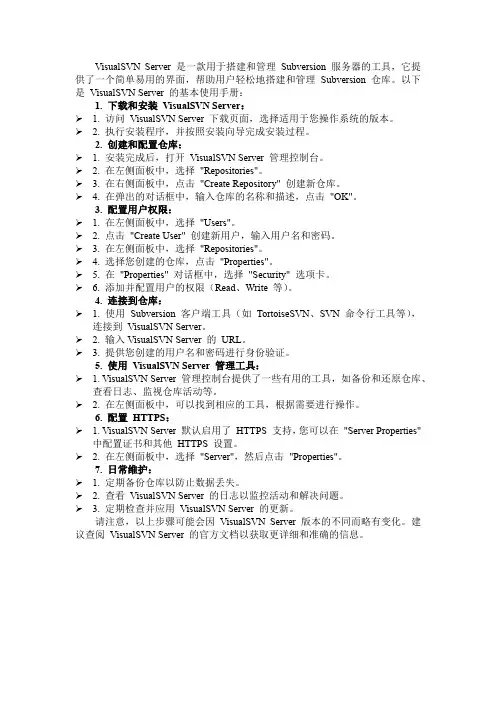
VisualSVN Server 是一款用于搭建和管理Subversion 服务器的工具,它提供了一个简单易用的界面,帮助用户轻松地搭建和管理Subversion 仓库。
以下是VisualSVN Server 的基本使用手册:1. 下载和安装VisualSVN Server:➢ 1. 访问VisualSVN Server 下载页面,选择适用于您操作系统的版本。
➢ 2. 执行安装程序,并按照安装向导完成安装过程。
2. 创建和配置仓库:➢ 1. 安装完成后,打开VisualSVN Server 管理控制台。
➢ 2. 在左侧面板中,选择"Repositories"。
➢ 3. 在右侧面板中,点击"Create Repository" 创建新仓库。
➢ 4. 在弹出的对话框中,输入仓库的名称和描述,点击"OK"。
3. 配置用户权限:➢ 1. 在左侧面板中,选择"Users"。
➢ 2. 点击"Create User" 创建新用户,输入用户名和密码。
➢ 3. 在左侧面板中,选择"Repositories"。
➢ 4. 选择您创建的仓库,点击"Properties"。
➢ 5. 在"Properties" 对话框中,选择"Security" 选项卡。
➢ 6. 添加并配置用户的权限(Read、Write 等)。
4. 连接到仓库:➢ 1. 使用Subversion 客户端工具(如TortoiseSVN、SVN 命令行工具等),连接到VisualSVN Server。
➢ 2. 输入VisualSVN Server 的URL。
➢ 3. 提供您创建的用户名和密码进行身份验证。
5. 使用VisualSVN Server 管理工具:➢ 1. VisualSVN Server 管理控制台提供了一些有用的工具,如备份和还原仓库、查看日志、监视仓库活动等。
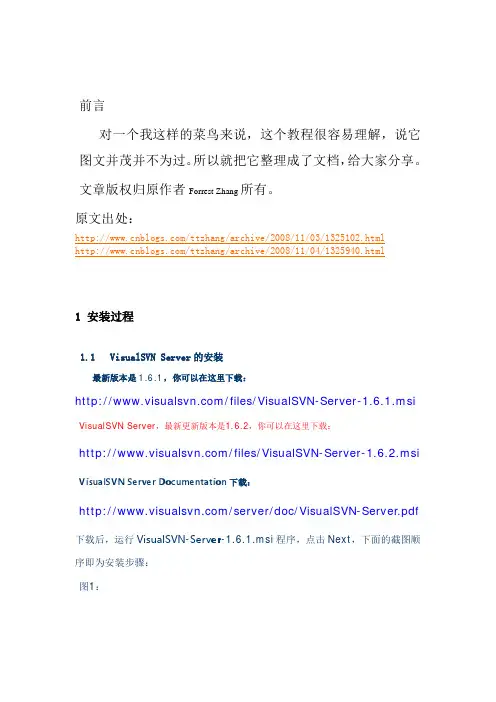
前言对一个我这样的菜鸟来说,这个教程很容易理解,说它图文并茂并不为过。
所以就把它整理成了文档,给大家分享。
文章版权归原作者Forrest Zhang所有。
原文出处:/ttzhang/archive/2008/11/03/1325102.html/ttzhang/archive/2008/11/04/1325940.html1 安装过程1.1 VisualSVN Server的安装最新版本是1.6.1,你可以在这里下载:/files/VisualSVN-Server-1.6.1.msi VisualSVN Server,最新更新版本是1.6.2,你可以在这里下载:/files/VisualSVN-Server-1.6.2.msi VisualSVN Server Documentation下载:/server/doc/VisualSVN-Server.pdf 下载后,运行VisualSVN-Serv er-1.6.1.msi程序,点击Next,下面的截图顺序即为安装步骤:图1:图2:注意:Server Port那里,默认端口有80/81/8080三个;如果最后面的CheckBox被选中,则表示使用安全连接【https协议】,这是的端口只有433/8433二个可用。
图3:图4:1.2 TortoiseSVN的安装最新版本是1.5.5.14361,你可以在这里下载:/tortoisesvn/TortoiseSVN-1.5.5.14361 -win32-svn-1.5.4.msi?download简体中文语言包下载:/tortoisesvn/LanguagePack_1.5.5.1436 1-win32-zh_CN.msi?downloadTortoiseSVN 中文资料:/tsvndoc//help/tortoise/下载后,运行 TortoiseSVN-1.5.5.14361-win32-svn-1.5.4.msi 程序,点击Next,下面的截图顺序即为安装步骤:图1:图2:图3:图4:点击Finish按钮后会提示重启系统,其实不重启也没有关系,呵呵:-) 原文地址:/ttzhang/archive/2008/11/03/1325102.html2 VisualSVN Server的配置和使用方法【服务器端】安装好VisualSVN Server后,运行VisualSVN Server Manger,下面是启动界面:好的,下面我来添加一个代码库【Repository】,如下图:按上图所示,创建新的代码库,在下图所示的文本框中输入代码库名称:注意:上图中的CheckBox如果选中,则在代码库StartKit下面会创建trunk、branches、tags三个子目录;不选中,则只创建空的代码库StartKit。
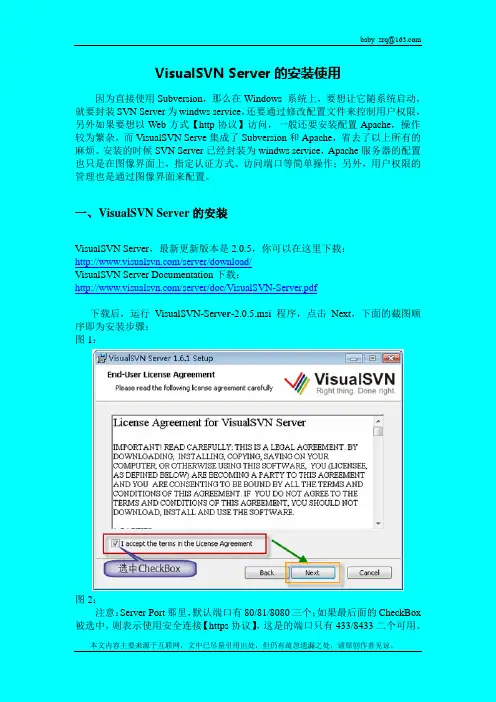
VisualSVN Server的安装使用因为直接使用Subversion,那么在Windows 系统上,要想让它随系统启动,就要封装SVN Server为windws service,还要通过修改配置文件来控制用户权限,另外如果要想以Web方式【http协议】访问,一般还要安装配置Apache,操作较为繁杂,而VisualSVN Serve集成了Subversion和Apache,省去了以上所有的麻烦。
安装的时候SVN Server已经封装为windws service,Apache服务器的配置也只是在图像界面上,指定认证方式、访问端口等简单操作;另外,用户权限的管理也是通过图像界面来配置。
一、VisualSVN Server的安装VisualSVN Server,最新更新版本是2.0.5,你可以在这里下载:/server/download/VisualSVN Server Documentation下载:/server/doc/VisualSVN-Server.pdf下载后,运行VisualSVN-Serv er-2.0.5.msi 程序,点击Next,下面的截图顺序即为安装步骤:图1:图2:注意:Server Port那里,默认端口有80/81/8080三个;如果最后面的CheckBox 被选中,则表示使用安全连接【https协议】,这是的端口只有433/8433二个可用。
本实验室环境选用的是安全连接[https协议],Server Port使用的是8443端口。
图3:图4:二、VisualSVN Server的使用安装好VisualSVN Server后【安装过程看这里】,运行VisualSVN Server Manger,下面是启动界面:好的,下面我来添加一个代码库【Repository】,如下图:按上图所示,创建新的代码库,在下图所示的文本框中输入代码库名称:注意:上图中的CheckBox如果选中,则在代码库StartKit下面会创建trunk、branches、tags三个子目录;不选中,则只创建空的代码库StartKit。
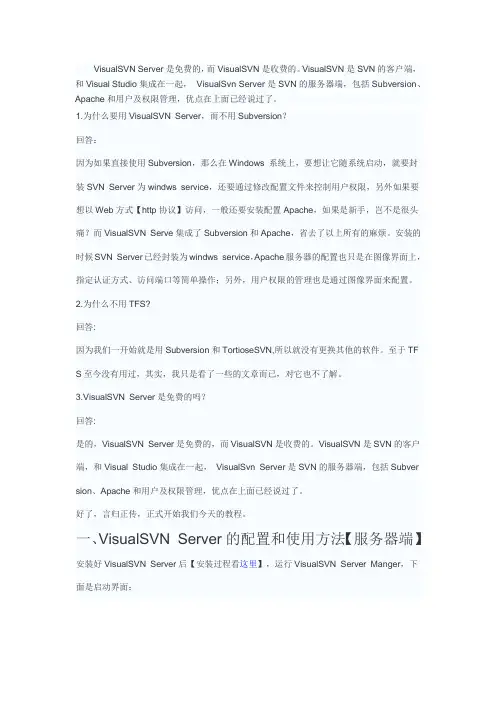
VisualSVN Server是免费的,而VisualSVN是收费的。
VisualSVN是SVN的客户端,和Visual Studio集成在一起,VisualSvn Server是SVN的服务器端,包括Subversion、Apache和用户及权限管理,优点在上面已经说过了。
1.为什么要用VisualSVN Server,而不用Subversion?回答:因为如果直接使用Subversion,那么在Windows 系统上,要想让它随系统启动,就要封装SVN Server为windws service,还要通过修改配置文件来控制用户权限,另外如果要想以Web方式【http协议】访问,一般还要安装配置Apache,如果是新手,岂不是很头痛?而VisualSVN Serve集成了Subversion和Apache,省去了以上所有的麻烦。
安装的时候SVN Server已经封装为windws service,Apache服务器的配置也只是在图像界面上,指定认证方式、访问端口等简单操作;另外,用户权限的管理也是通过图像界面来配置。
2.为什么不用TFS?回答:因为我们一开始就是用Subversion和TortioseSVN,所以就没有更换其他的软件。
至于TFS至今没有用过,其实,我只是看了一些的文章而已,对它也不了解。
3.VisualSVN Server是免费的吗?回答:是的,VisualSVN Server是免费的,而VisualSVN是收费的。
VisualSVN是SVN的客户端,和Visual Studio集成在一起,VisualSvn Server是SVN的服务器端,包括Subver sion、Apache和用户及权限管理,优点在上面已经说过了。
好了,言归正传,正式开始我们今天的教程。
一、VisualSVN Server的配置和使用方法【服务器端】安装好VisualSVN Server后【安装过程看这里】,运行VisualSVN Server Manger,下面是启动界面:好的,下面我来添加一个代码库【Repository】,如下图:按上图所示,创建新的代码库,在下图所示的文本框中输入代码库名称:注意:上图中的CheckBox如果选中,则在代码库StartKit下面会创建trunk、branches、t ags三个子目录;不选中,则只创建空的代码库StartKit。
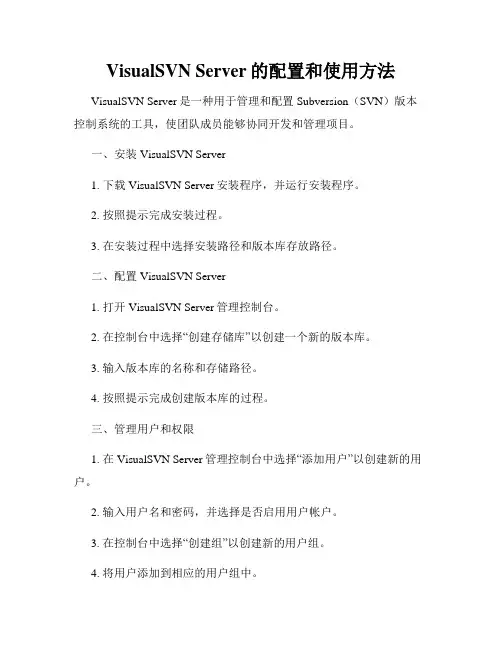
VisualSVN Server的配置和使用方法VisualSVN Server是一种用于管理和配置Subversion(SVN)版本控制系统的工具,使团队成员能够协同开发和管理项目。
一、安装VisualSVN Server1. 下载VisualSVN Server安装程序,并运行安装程序。
2. 按照提示完成安装过程。
3. 在安装过程中选择安装路径和版本库存放路径。
二、配置VisualSVN Server1. 打开VisualSVN Server管理控制台。
2. 在控制台中选择“创建存储库”以创建一个新的版本库。
3. 输入版本库的名称和存储路径。
4. 按照提示完成创建版本库的过程。
三、管理用户和权限1. 在VisualSVN Server管理控制台中选择“添加用户”以创建新的用户。
2. 输入用户名和密码,并选择是否启用用户帐户。
3. 在控制台中选择“创建组”以创建新的用户组。
4. 将用户添加到相应的用户组中。
5. 在控制台中选择“设置权限”以配置用户和组的权限。
6. 为用户和组设置适当的读写权限。
四、使用VisualSVN Server1. 使用SVN客户端(如TortoiseSVN)连接到VisualSVN Server。
2. 输入服务器的URL和用户凭据。
3. 在SVN客户端中选择“检出”或“更新”以获取最新的代码。
4. 使用SVN客户端的其他功能,如提交更改、创建分支或合并代码。
5. 使用VisualSVN Server管理控制台监控版本库的使用情况。
五、常见问题解决方法1. 如果无法连接到VisualSVN Server,请检查防火墙设置和网络连接。
2. 如果无法创建版本库,请确保有足够的权限和磁盘空间。
3. 如果权限设置错误,请使用VisualSVN Server管理控制台重新配置权限。
4. 如果版本库损坏或出现冲突,请使用SVN客户端的相应功能解决问题。
结论:通过本文介绍,我们了解了VisualSVN Server的配置和使用方法。
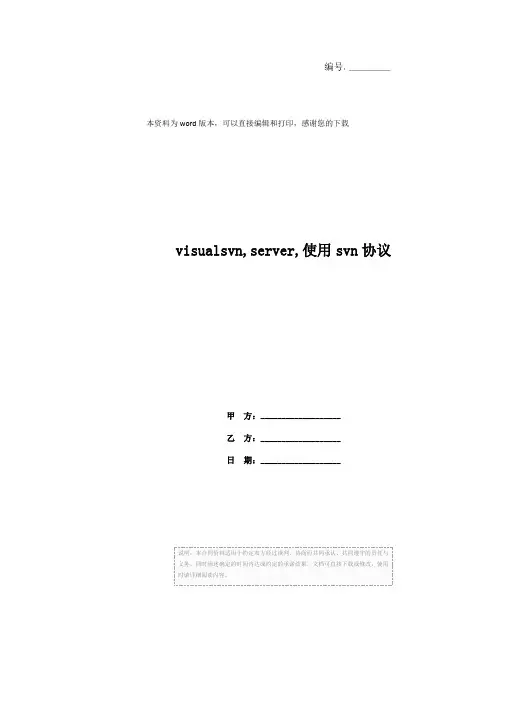
编号:_______________本资料为word版本,可以直接编辑和打印,感谢您的下载visualsvn,server,使用svn协议甲方:___________________乙方:___________________日期:___________________visualsvn,server, 使用svn 协议篇一:VisualsVnserver 的配置和使用方法VisualsVnserver 的配置和使用方法1.为什么要用VisualsVnserver ,而不用subversion ? 回答:因为如果直接使用subversion,那么在windows系统上,要想让它随系统启动,就要封装sVnserver为windwsservice , 还要通过修改配置文件来控制用户权限,另外如果要想以web方式【http协议】访问,一般还要安装配置apache,如果是新手,岂不是很头痛?而VisualsVnserve 集成了subversion 和apache,省去了以上所有的麻烦。
安装的时候sVnserver 已经封装为windwsservice , apache 服务器的配置也只是在图像界面上,指定认证方式、访问端口等简单操作;另外,用户权限的管理也是通过图像界面来配置运行VisualsVnservermanger ,下面是启动界面:默认安装VisualsVnservermanger 访问端口是443https , 如不需要加密可进行如下设置选择network如下图:如果80端口被占用会出现报错,我们也可以自己填写一个没有被占用的端口,当然访问时也需要跟上端口,好的,下面我来添加一个代码库【Repository】,如图:创建新的代码库,在下图所示的文本框中输入代码库名称:注意:代码库server 下面会创建trunk、branches、tags 三个子目录;不选中,空的代码库server点击ok按钮,代码库就创建成功了。
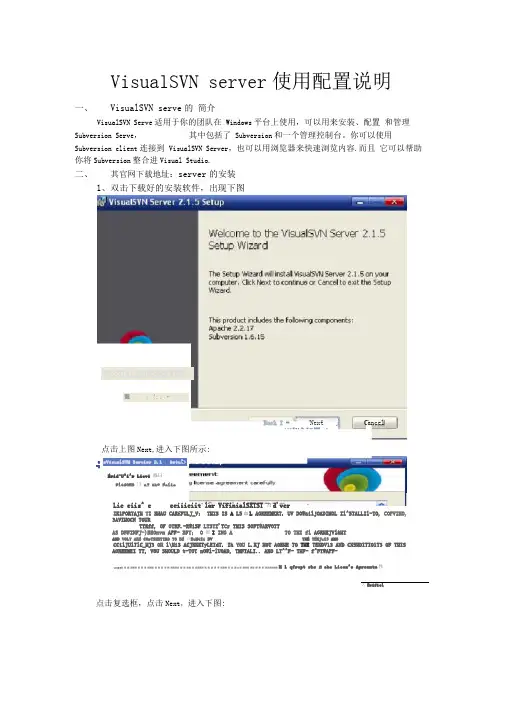
VisualSVN server 使用配置说明一、VisualSVN serve 的 简介VisualSVN Serve 适用于你的团队在 Windows 平台上使用,可以用来安装、配置 和管理Subversion Serve ,其中包括了 Subversion 和一个管理控制台。
你可以使用Subversion client 连接到 VisualSVN Server ,也可以用浏览器来快速浏览内容.而且 它可以帮助你将Subversion 整合进Visual Studio.二、 其官网下载地址:server 的安装1、双击下载好的安装软件,出现下图IK1PORTAJH TI RHAU CAR£FULJ_V: THIS IS A LS 血L AOREEMKRT . UV DOWailjOADIMOL Il^STALLIl-TO, COPVIHO, 3AVIHOCN TOURTTRff , OF OT RF.-RWiSF LTST I'T Cr TMIS SOFT WA RVOTTAS DFFINFJ-)BEOnvn APF- BFT ; O 即I ING A TO THI fl AGRHEJVl&HTAMD VOLT ARE COrTSHHTIKO TO BE 曰BuMtZi BVTHE TEKJuI3 AMOCCilJUlTlC_HJ3 OH l\Hi3 ACJKKKTyLEIdT . Ih YOU L.KJ HOT AOKHE TO THE TEKDV13 AND CX5HDITIO1T3 OF THIS AOREEMEI TT, VOU SHOULD t-TOT nOWl-lUOAD, TMFTALI.. AKO LT^^F- THF- f^FTWAPF-___ d I ■ ■ ■ ■■■ ■ ■ ■ ■■■ ■ ■ ■ ■ ■ ■■■■ ■ ■ ■■ ■ ■■■■ ■ ■ ■ ■ ■ ■■■ ■ ■ ■ b ■ ■■■ ■■ ■ ■ ■ ■■■■■■M 1 qfropt rhe n cho Liccn^o Aproantn 性乙 Erificl点击复选框,点击Next ,进入下图:点击上图Next,进入下图所示:irVisualSVM Servier 2.1 . &etu[> Back I -NextjI ■ = ■ I z ■: ■ IHX ■■■LCancelLie eiis^ e eeiiieiit lor VifinialSXTST 吕d'verVISUALSUWSERVER■ > ;!.;•Erid-U^i^r Licvi 烁曰PltfOBD 「》aJ th* Folio朋 VisualSVN 5erver 2.1.5 SetupSelect ComponentsPlease select coinponents you vjodd like to install.Vis^alsyrj server 御d Msna^ement tonsQl?応ri be in^tdl^d tog 打tX 「or separat^lyi Please select connponents you want tc be installed on this machine ..J —;“・■ ■■■■ ani ■■■ ............ n ilirHi■rwiiiBiBBiiimiBiraBi ■■ ■■■mil■■■■■■ L匹• VisualSVM Server and Marsagement Console'F Him-* Illi hHI IIM-IIII l-^lhflll ll■-■lll■-l■lll -l■lll■l -*■lll■-1I^P-■llll H -*l Illi->111 IH-I-IIII hHI llhmfInstall VisualsVTJ Setover ard nanagernent : cori^ob to ^dnnrist^ir it.D Man^ge :rnert Console OnlyInstall only Mitroscft n^arMqennent console snap-in to 初mini 轧計 VisualSVN 5«rv^r installed on another computer^Cancel |设置如上图所示,进入下图:Change iF necessary instaltation path 邑nd Initial VisualS^N Server eettinqs.[CiWrogram Files \ Visual SV 忖 Server^呻吟3 V Use secure cornecbon (https://)Authentication®U5e Subversion authenticationVisualSVN 5er\rer ^ill maintain own users and groups. O Use Windows authenticationVisLial^VM Ser'vTer vjill use V/indows users and groups □ijext h I Caned■■■ ■■ ■■ ' -■■n —tI这里要求你填入VisualSVN Serve 的安装位置,以及选择服务器端口和连接协 议,,在大多数情况下可以使用默认值。
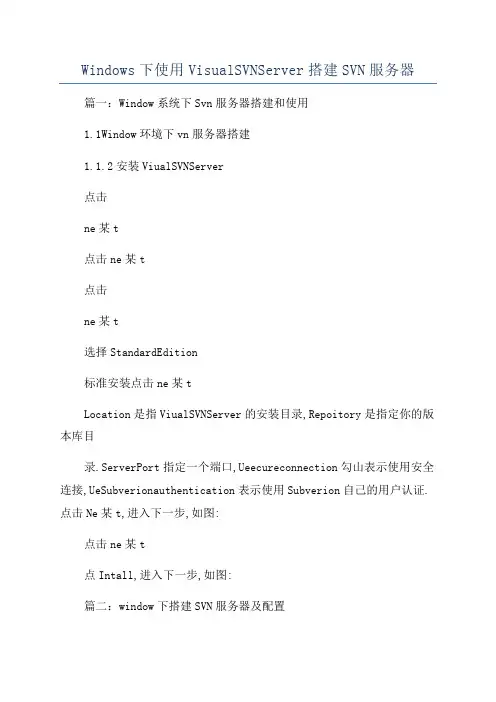
Windows下使用VisualSVNServer搭建SVN服务器篇一:Window系统下Svn服务器搭建和使用1.1Window环境下vn服务器搭建1.1.2安装ViualSVNServer点击ne某t点击ne某t点击ne某t选择StandardEdition标准安装点击ne某tLocation是指ViualSVNServer的安装目录,Repoitory是指定你的版本库目录.ServerPort指定一个端口,Ueecureconnection勾山表示使用安全连接,UeSubverionauthentication表示使用Subverion自己的用户认证.点击Ne某t,进入下一步,如图:点击ne某t点Intall,进入下一步,如图:篇二:window下搭建SVN服务器及配置1.安装SVN2.创建SVN存储库。
命令行执行以下命令:vnadmincreateD:\ViualSVN\repoitory这时候vn安装目录下有repoitory文件夹生成。
在这个目录下会自动产生一些目录和文件,如下图:3.SVN服务器相关配置。
打开D:\ViualSVN\repoitory\conf目录,打开vnerve.conf找到以下两行:#[general]#paword-db=pawd去掉每行开头的#,第二行是指定身份验证的文件名,即pawd文件。
保存。
同样打开同目录下的pawd文件,找到以下几行,添加几个用户:4.启动服务器端服务可以用命令行vnerve.e某e-d-rD:\ViualSVN\repoitory,回车后没有什么反应,但是不能把命令行窗口关掉,如果关掉服务就终止了。
启动服务后我们可以测试一下,打开一个myeclipe,项目右键Team->ShareProject,当然客户端程序插件要装好。
选择SVN,点击“Ne某t”->进入共享项目选择创建新的资源库位置,点击“Ne某t”->进入共享项目键入服务器端的Repoitory地址单击OK,输入用户名和密码,如果能看到如下窗口就证明安装配置成功了这样就可以在客户端用前面配置的三个用户进行访问了,注意在其它机器上访问的时候要把localhot改成本机IP手敲启动服务vnerve.e某e-d-rD:\ViualSVN\repoitory如果想开机就启动SVN服务的话,可以创建批处理文件,开机运行SVN服务。
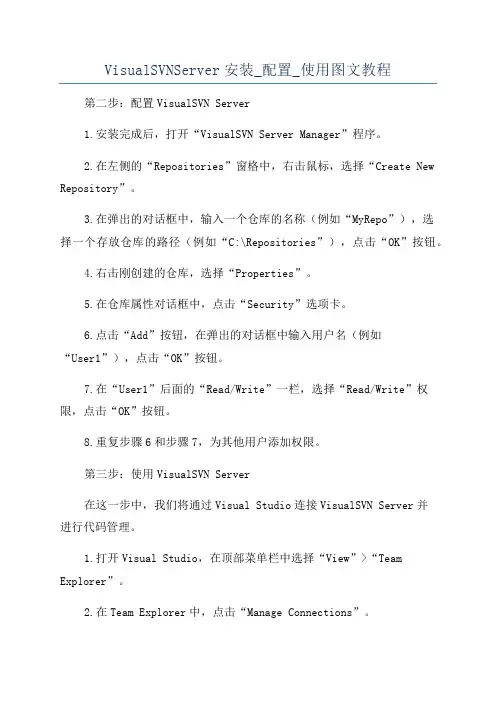
VisualSVNServer安装_配置_使用图文教程第二步:配置VisualSVN Server1.安装完成后,打开“VisualSVN Server Manager”程序。
2.在左侧的“Repositories”窗格中,右击鼠标,选择“Create New Repository”。
3.在弹出的对话框中,输入一个仓库的名称(例如“MyRepo”),选择一个存放仓库的路径(例如“C:\Repositories”),点击“OK”按钮。
4.右击刚创建的仓库,选择“Properties”。
5.在仓库属性对话框中,点击“Security”选项卡。
6.点击“Add”按钮,在弹出的对话框中输入用户名(例如“User1”),点击“OK”按钮。
7.在“User1”后面的“Read/Write”一栏,选择“Read/Write”权限,点击“OK”按钮。
8.重复步骤6和步骤7,为其他用户添加权限。
第三步:使用VisualSVN Server在这一步中,我们将通过Visual Studio连接VisualSVN Server并进行代码管理。
1.打开Visual Studio,在顶部菜单栏中选择“View”>“Team Explorer”。
2.在Team Explorer中,点击“Manage Connections”。
3.点击右侧的“Connect”按钮,在弹出的对话框中,选择“Servers”选项卡,点击“Add”。
5.在Team Explorer中,选择“Connect”下拉菜单中新添加的服务器地址。
6.点击右侧的“Clone”按钮,选择一个本地的存储路径,点击“Clone”按钮。
7.现在你已经成功地连接到VisualSVN Server,你可以在Team Explorer中进行代码的提交、更新和管理等操作了。
总结:。
VisualSVNServer以及TortoiseSVN客户端的配置和使用方法VisualSVN Server是一个基于Windows的Subversion服务器,而TortoiseSVN是一个Windows下的Subversion客户端。
VisualSVNServer和TortoiseSVN可以一起使用来进行版本控制管理。
下面将详细介绍VisualSVN Server和TortoiseSVN的配置和使用方法。
2. 配置:安装完成后,打开VisualSVN Server Manager。
TortoiseSVN客户端的配置和使用方法:2. 配置工作副本:在Windows资源管理器中,选择一个本地目录作为工作副本的根目录。
在该目录中,右键点击,选择TortoiseSVN -> Create Repository Here。
输入仓库的URL(即VisualSVN Server的仓库URL),点击OK。
3. 检出代码:在工作副本的根目录中,右键点击,选择SVN Checkout。
输入VisualSVN Server的仓库URL,选择检出目录,点击OK。
5. 更新工作副本:在工作副本的根目录中,右键点击,选择SVN Update。
6. 查看日志:在工作副本的根目录中,右键点击,选择Show Log。
总结:上述是VisualSVN Server和TortoiseSVN客户端的配置和使用方法。
通过VisualSVN Server可以搭建属于自己的Subversion服务器,而TortoiseSVN提供了图形化界面来方便用户进行代码的版本管理。
使用VisualSVN Server和TortoiseSVN可以使团队成员更好地协同工作,并保证代码的可控性和安全性。
VisualSVN Server的配置和使用方法图文发布:dxy 字体:[增加减小] 类型:转载VisualSVN Server是免费的,而VisualSVN是收费的。
VisualSVN是SVN的客户端,和Visual Studio集成在一起,VisualSvn Server是SVN的服务器端,包括Subversion、Apache和用户及权限管理,优点在上面已经说过了。
1.为什么要用VisualSVN Server,而不用Subversion?回答:因为如果直接使用Subversion,那么在Windows 系统上,要想让它随系统启动,就要封装SVN Server为windws service,还要通过修改配置文件来控制用户权限,另外如果要想以Web方式【http协议】访问,一般还要安装配置Apache,如果是新手,岂不是很头痛?而VisualSVN Serve集成了Subversion和Apache,省去了以上所有的麻烦。
安装的时候SVN Server已经封装为windws service,Apache服务器的配置也只是在图像界面上,指定认证方式、访问端口等简单操作;另外,用户权限的管理也是通过图像界面来配置。
2.为什么不用TFS?回答:因为我们一开始就是用Subversion和TortioseSVN,所以就没有更换其他的软件。
至于TFS至今没有用过,其实,我只是看了一些的文章而已,对它也不了解。
3.VisualSVN Server是免费的吗?回答:是的,VisualSVN Server是免费的,而VisualSVN是收费的。
VisualSVN是SVN的客户端,和Visual Studio集成在一起,VisualSvn Server是SVN的服务器端,包括Subver sion、Apache和用户及权限管理,优点在上面已经说过了。
好了,言归正传,正式开始我们今天的教程。
一、VisualSVN Server的配置和使用方法【服务器端】安装好VisualSVN Server后【安装过程看这里】,运行VisualSVN Server Manger,下面是启动界面:好的,下面我来添加一个代码库【Repository】,如下图:按上图所示,创建新的代码库,在下图所示的文本框中输入代码库名称:注意:上图中的CheckBox如果选中,则在代码库StartKit下面会创建trunk、branches、t ags三个子目录;不选中,则只创建空的代码库StartKit。
VisualSVNserver使用配置说明一、VisualSVN server的简介VisualSVN Server适用于你的团队在Windows平台上使用,可以用来安装、配置和管理Subversion Server,其中包括了Subversion和一个管理控制台。
你可以使用Subversion client 连接到VisualSVN Server ,也可以用浏览器来快速浏览内容. 而且它可以帮助你将Subversion整合进Visual Studio.其官网下载地址:/server二、VisualSVN server的安装1、双击下载好的安装软件,出现下图点击上图Next,进入下图所示:点击复选框,点击Next,进入下图:设置如上图所示,进入下图:这里要求你填入VisualSVN Server的安装位置,以及选择服务器端口和连接协议,,在大多数情况下可以使用默认值。
点击Next完成VisualSVN server的安装。
三、V isualSVN server的使用3.1 管理控制台VisualSVN Server 提供了一个简单和直观的标准MMC snap-in管理控制台。
你可以通过“开始菜单→所有程序”或者通过标准MMC来访问它。
通过管理控制台,你可以很方便地创建新版本库或浏览已经存在的库。
同样,你可以管理对版本库的访问权限。
3.2 创建版本库可通过右键Repositories→Create New Repositories来创建,当创建一个新的版本库时,VisualSVN Server可以自动地创建默认的版本库结构(如:trunk、branches、tags文件夹)在创建之后,你需要设置版本库的访问权限,使版本库可以通过web浏览器(网址在下图右上部的灰色工具栏获取)或者各种Subversion客户端访问(访问方式参考各客户端的使用方法)。
3.3 创建用户选中Users,选择Create User右键菜单命令。
VisualSVN server使用配置说明一、VisualSVN server的配置简介VisualSVN Server适用于你的团队在Windows平台上使用,可以用来安装、配置和管理Subversion Server,其中包括了Subversion和一个管理控制台。
你可以使用Subversion client 连接到VisualSVN Server ,也可以用浏览器来快速浏览内容. 而且它可以帮助你将Subversion整合进Visual Studio.其官网下载地址:/server二、VisualSVN server的安装1、双击下载好的安装软件,出现下图点击上图Next,进入下图所示:点击复选框,点击Next,进入下图:设置如上图所示,进入下图:这里要求你填入VisualSVN Server的安装位置,以及选择服务器端口和连接协议,,在大多数情况下可以使用默认值。
点击Next完成VisualSVN server的安装。
三、V isualSVN server的使用3.1 管理控制台VisualSVN Server 提供了一个简单和直观的标准MMC snap-in管理控制台。
你可以通过“开始菜单→所有程序”或者通过标准MMC来访问它。
通过管理控制台,你可以很方便地创建新版本库或浏览已经存在的库。
同样,你可以管理对版本库的访问权限。
3.2 创建版本库可通过右键Repositories→Create New Repositories来创建,当创建一个新的版本库时,VisualSVN Server可以自动地创建默认的版本库结构(如:trunk、branches、tags文件夹)在创建之后,你需要设置版本库的访问权限,使版本库可以通过web浏览器(网址在下图右上部的灰色工具栏获取)或者各种Subversion客户端访问(访问方式参考各客户端的使用方法)。
3.3 创建用户选中Users,选择Create User右键菜单命令。
VisualSVN Server是免费的,而VisualSVN是收费的。
VisualSVN是SVN的客户端,和Visual Studio集成在一起,VisualSvn Server是SVN的服务器端,包括Subversion、Apache和用户及权限管理,优点在上面已经说过了。
1.为什么要用VisualSVN Server,而不用Subversion?回答:因为如果直接使用Subversion,那么在Windows 系统上,要想让它随系统启动,就要封装SVN Server为windws service,还要通过修改配置文件来控制用户权限,另外如果要想以Web方式【http协议】访问,一般还要安装配置Apache,如果是新手,岂不是很头痛?而VisualSVN Serve集成了Subversion和Apache,省去了以上所有的麻烦。
安装的时候SVN Server已经封装为windws service,Apache服务器的配置也只是在图像界面上,指定认证方式、访问端口等简单操作;另外,用户权限的管理也是通过图像界面来配置。
2.为什么不用TFS?回答:因为我们一开始就是用Subversion和TortioseSVN,所以就没有更换其他的软件。
至于TFS至今没有用过,其实,我只是看了一些的文章而已,对它也不了解。
3.VisualSVN Server是免费的吗?回答:是的,VisualSVN Server是免费的,而VisualSVN是收费的。
VisualSVN是SVN的客户端,和Visual Studio集成在一起,VisualSvn Server是SVN的服务器端,包括Subver sion、Apache和用户及权限管理,优点在上面已经说过了。
好了,言归正传,正式开始我们今天的教程。
一、VisualSVN Server的配置和使用方法【服务器端】安装好VisualSVN Server后【安装过程看这里】,运行VisualSVN Server Manger,下面是启动界面:好的,下面我来添加一个代码库【Repository】,如下图:按上图所示,创建新的代码库,在下图所示的文本框中输入代码库名称:注意:上图中的CheckBox如果选中,则在代码库StartKit下面会创建trunk、branches、t ags三个子目录;不选中,则只创建空的代码库StartKit。
VisualSVN Server的配置和使用方法
1.为什么要用VisualSVN Server,而不用Subversion?
回答:
因为如果直接使用Subversion,那么在Windows 系统上,要想让它随系统启动,就要封装SVN Server为windws service,还要通过修改配置文件来控制用户权限,另外如果要想以Web方式【http协议】访问,一般还要安装配置Apache,如果是新手,岂不是很头痛?而VisualSVN Serve集成了Subversion和Apache,省去了以上所有的麻烦。
安装的时候SVN Server已经封装为windws service,Apache服务器的配置也只是在图像界面上,指定认证方式、访问端口等简单操作;另外,用户权限的管理也是通过图像界面来配置
运行VisualSVN Server Manger,下面是启动界面:
默认安装VisualSVN Server Manger访问端口是443https,如不需要加密可进行如下设置
选择network如下图:如果80端口被占用会出现报错,我们也可以自己填写一个没有被占用的端口,当然访问时也需要跟上端口,
好的,下面我来添加一个代码库【Repository】,如图:
创建新的代码库,在下图所示的文本框中输入代码库名称:
注意:代码库server下面会创建trunk、branches、tags三个子目录;不选中,空的代码库server点击OK按钮,代码库就创建成功了。
创建完代码库后,没有任何内容在里面。
下面,我们开始安全性设置,在左侧的Users上点击右键:分别添加用户123、231、312,好了,
我们开始添加这些用户到我们刚才创建的项目里:
点击图中的"Add..."按钮,在下图中选择我们刚才添加的用户,点击OK按钮:
说明:大家可能注意到了下图中的Groups,是的,你也可以先创建组,把用户添加到各个组中,然后对组进行授权,操作比较简单,在此略过。
按照图所示,分别对用户【或组】进行授权:
点击"确定"按钮,上面的用户就具有了访问StartKit代码库的不同权限。
因为用户123在团队中是新来者,不希望他向代码库中提交新代码,所以他暂时不能读取代码库中的代码,不能提交代码。
231是测试人员,不负责代码编写,所以也是只读权限。
而312是开发人员和项目经理,自然具有读、写的权限。
二:如何迁移数据
原有服务器上svn有一些数据,由于公司服务器需要进行升级,
不得不将原有服务器上svn迁移至新的服务器上,
软件最好不要使用比改版本较高,否则会出现乱码
这是访问老服务器看到的数据;
进入老服务器svn管理目录/找到db 也就是我们上传数据保存的位置,复制到新服务器
复制前,需将svn服务停止掉,然后删除原有的db,在将老服务器db复制过来,
最后启动Svn服务
数据迁移完成。
参考:/article/17365.htm。